Facebookでは、表示されている投稿(ニュースフィード)を時系列順に並び替えることができます。
初期状態のデフォルトではFacebookのおススメ順に表示されています。それを時間順に並び替えてみましょう!
今回は、Facebookで表示されている投稿(ニュースフィード)を時系列順に並び替える方法を紹介します!
Facebookの投稿(ニュースフィード)を時系列順に並び替える方法
Facebookのニュースフィード
Facebookでもっともよく使用するのは、他の人の投稿ですよね?その場所は「ニュースフィード」といいます。
ニュースフィードはFacebookの中央にあるメインの場所です。
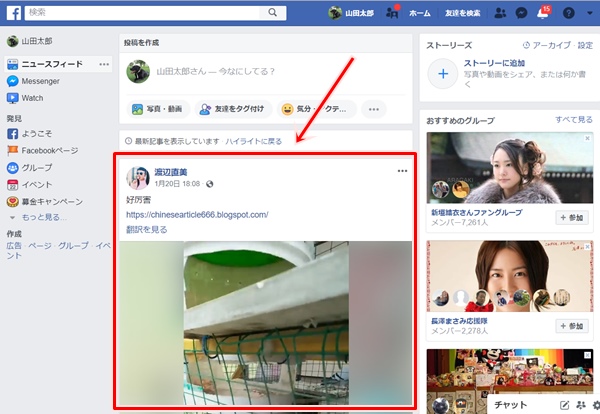
このFacebookのニュースフィードは時系列順に並んでいるように見えて、実は違います。
Facebookの初期設定のデフォルトのまま使用していれば、Facebookのおススメ順となっています。なので時系列順ではありません。
おススメ順ではなく時系列順にならんでいた方が見やすい場合もありますよね?
そんなときはFacebookのニュースフィードの並び順を変更する必要があります。
Facebookで表示されている投稿(ニュースフィード)を時系列順に並び替える方法
それではさっそく、Facebookで表示されている投稿(ニュースフィード)を時系列順に並び替えてみましょう!
まずは、Facebookの現在のニュースフィードを見てみます。
よく見ると一番上にある投稿よりその下の投稿の方が新しい投稿になっていますね。
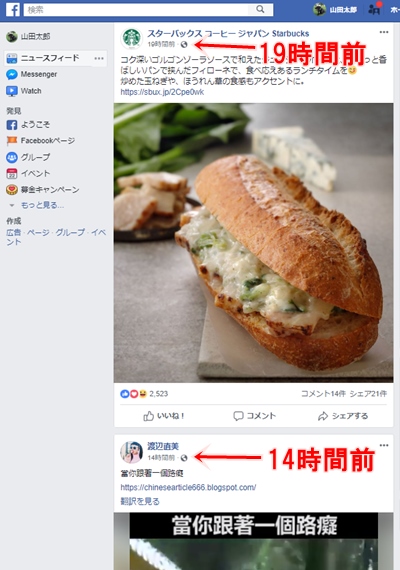
つまり時間順・時系列順にならんでいないということです。
並び順を変更するには、左サイドバーの「ニュースフィード」から設定します。
「ニュースフィード」の右横にあるボタンをおすと現在の設定が「ハイライト」であることがわかります。このハイライトがいわばFacebookのおすすめ順です。
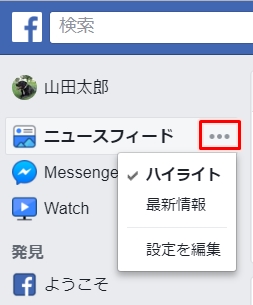
それを「最新情報」に変更します。
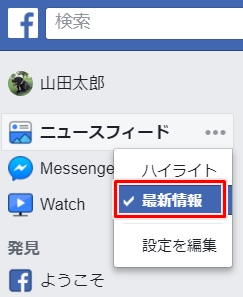
すると、ニュースフィードの並び順が新しい順に並び変わりました。

新しい投稿が先、古い投稿が後になりましたね?
これでFacebookのニュースフィードの並び順を時系列順に並び替えることができました。また元の「ハイライト」に戻す場合は、同じように「ハイライト」を選択すればOKです。
以上、Facebookのニュースフィードを時系列順に並び替える方法でした。


コメント